ノーコードでクラウド上のデータとの連携を実現。
詳細はこちら →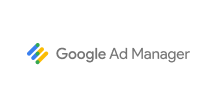
CData


こんにちは!ウェブ担当の加藤です。マーケ関連のデータ分析や整備もやっています。
CData ADO.NET providers は、PowerBuilder を含むMicrosoft .NET をサポートするあらゆるプラットフォームまたは開発テクノロジーから使用できる、使いやすい標準準拠のデータプロバイダーです。 この記事では、CData ADO.NET Provider for GoogleAdsManager をPowerBuilder で使う方法について説明します。
CData ADO.NET Provider for GoogleAdsManager を使ってデータを取得し読み書きを実行する基本的なPowerBuilder アプリケーションを作成する方法について説明します。
InitiateOAuth=GETANDREFRESH
Google Ads Manager への接続には、OAuth 認証標準を使います。 ユーザーアカウントまたはサービスアカウントで認証できます。組織全体のアクセススコープをCData 製品に許可するには、サービスアカウントが必要です。詳細はヘルプドキュメントの「はじめに」を参照してください。
<DataGrid AutoGenerateColumns="False" Margin="13,249,12,14" Name="datagrid1" TabIndex="70" ItemsSource="{Binding}">
<DataGrid.Columns>
<DataGridTextColumn x:Name="idColumn" Binding="{Binding Path=Id}" Header="Id" Width="SizeToHeader" />
<DataGridTextColumn x:Name="nameColumn" Binding="{Binding Path=Id}" Header="Id" Width="SizeToHeader" />
...
</DataGrid.Columns>
</DataGrid>
ビジュアルエレメントが設定されたら、Connection、Command、およびDataAdapter のような標準のADO.NET オブジェクトを使ってSQL クエリの結果をDataTable に表示することができます:
System.Data.CData.GoogleAdsManager.GoogleAdsManagerConnection conn
conn = create System.Data.CData.GoogleAdsManager.GoogleAdsManagerConnection(connectionString)
System.Data.CData.GoogleAdsManager.GoogleAdsManagerCommand comm
comm = create System.Data.CData.GoogleAdsManager.GoogleAdsManagerCommand(command, conn)
System.Data.DataTable table
table = create System.Data.DataTable
System.Data.CData.GoogleAdsManager.GoogleAdsManagerDataAdapter dataAdapter
dataAdapter = create System.Data.CData.GoogleAdsManager.GoogleAdsManagerDataAdapter(comm)
dataAdapter.Fill(table)
datagrid1.ItemsSource=table.DefaultView
上のコードは、指定したクエリからDataGrid にデータをバインドできます。